Soundcheck说明书双耳机Delta.docx
《Soundcheck说明书双耳机Delta.docx》由会员分享,可在线阅读,更多相关《Soundcheck说明书双耳机Delta.docx(27页珍藏版)》请在冰豆网上搜索。
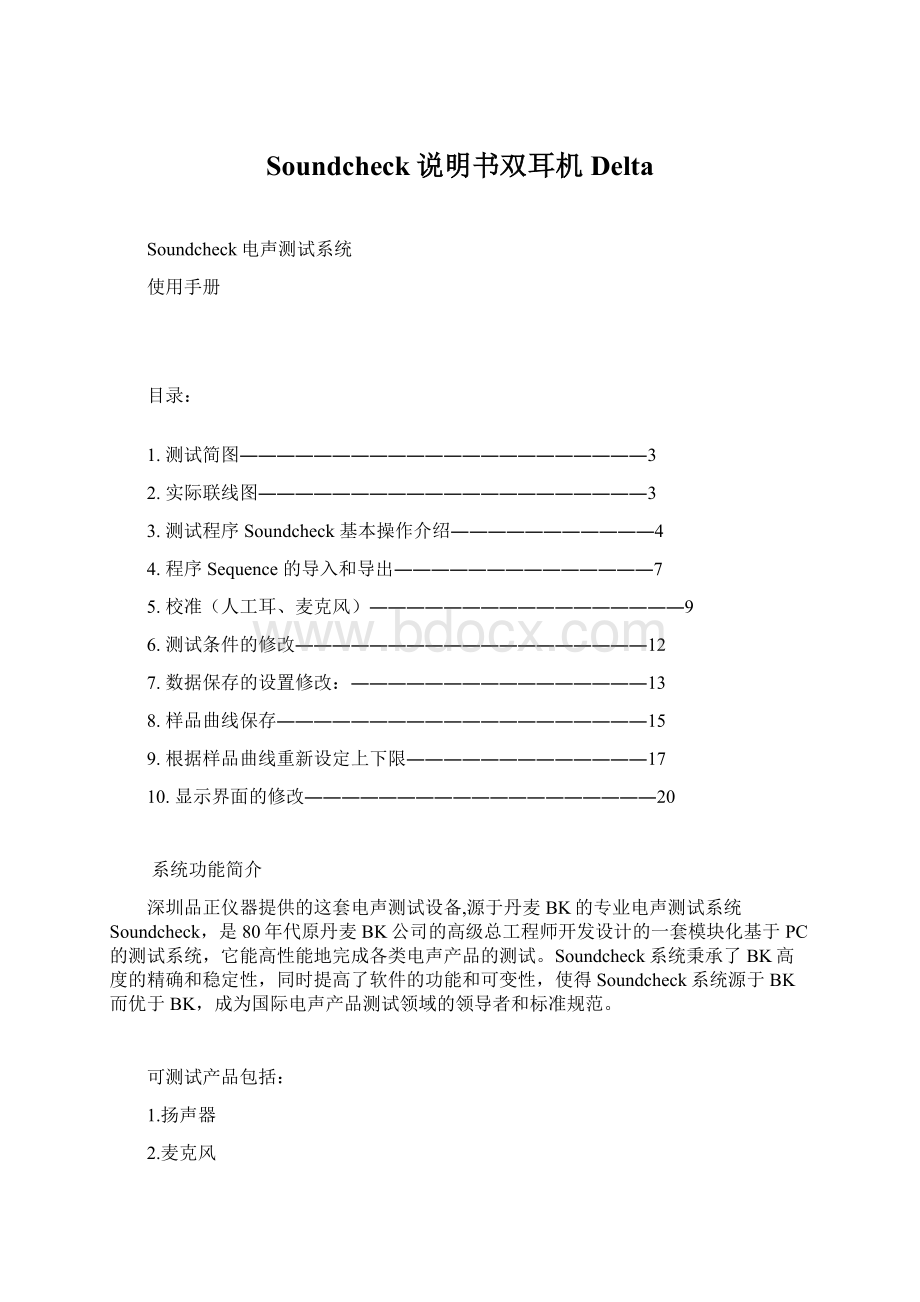
Soundcheck说明书双耳机Delta
Soundcheck电声测试系统
使用手册
目录:
1.测试简图――――――――――――――――――――――3
2.实际联线图―――――――――――――――――――――3
3.测试程序Soundcheck基本操作介绍―――――――――――4
4.程序Sequence的导入和导出――――――――――――――7
5.校准(人工耳、麦克风)―――――――――――――――――9
6.测试条件的修改―――――――――――――――――――12
7.数据保存的设置修改:
――――――――――――――――13
8.样品曲线保存――――――――――――――――――――15
9.根据样品曲线重新设定上下限―――――――――――――17
10.显示界面的修改―――――――――――――――――――20
系统功能简介
深圳品正仪器提供的这套电声测试设备,源于丹麦BK的专业电声测试系统Soundcheck,是80年代原丹麦BK公司的高级总工程师开发设计的一套模块化基于PC的测试系统,它能高性能地完成各类电声产品的测试。
Soundcheck系统秉承了BK高度的精确和稳定性,同时提高了软件的功能和可变性,使得Soundcheck系统源于BK而优于BK,成为国际电声产品测试领域的领导者和标准规范。
可测试产品包括:
1.扬声器
2.麦克风
3.电话机和手机
4.助听器
Soundcheck系统可以在1秒左右完成扬声器的频响,阻抗,失真,极性,参数等等的测试,功能之强大,测试速度之快是目前市场上其他电声测试仪所无法比拟的。
备注:
由于软件版本和硬件不断更新,说明书与软件所示介面略有不同时敬请见谅.最新资料可以向深圳品正仪器免费索取.
1.测试左右耳机连接图示:
注意要严格按照图示来连接,否则会烧毁测试卡或者功放。
(2)测试单体扬声器或者单体耳机接线图示:
3.测试程序介绍
3.1软件登陆
.◇双击桌面Soundcheck图标
.◇进入软件,将出现三种不同安全级别的用户可供选用。
.
登入(Login)
由SoundCheck之主选单中选择Edit下拉式选单,再选择Login,即可检视系统之登入设定.进入SoundCheck程序时,登入画面会出现在屏幕上.登入分三种层级,不同层级之登入者只能修改符合该层级权限之设定.
使用者名称(UserName)
使用者名称可以和量测结果之资料一并储存并可以被打印在输出之图表上.使用者名称可以由键盘键入或由读条形码机扫描读入.SoundCheck会记住该使用者名称并全程使用.下一次进入SoundCheck时,上一次之使用者名称将被沿用.要修改使用者名称可进入登入画面修改.
密码(Password)
SoundCheck的预设密码是空白的,也就是没有密码.点击登入画面上之Setup,即可产生新的密码.大小写之英文字母对密码而言是不同的符号,所以设定密码时要特别注意英文字母之大小写.
登入之设定
使用者可由登入设定修改及设定密码,亦可让系统记住密码而不在进入程序时询问.
进入层级
SoundCheck分为三种进入层级,分别是工程师,技术员及操作员.
Engineer工程师是最高层级,所以可以存取/修改SoundCheck所有设定.Technicion技术员层级可以存取/修改校正(Calibration)设定,并且可以执行量测(Measurement),打印(Print)及储存(Save).Operator操作员层级只能执行量测与打印。
3.2操作界面:
单击登陆OK后,您将获得以下界面:
图5
3.3执行一个测试
3.3.1如果测试条件不用做任何变更,此时您可以放置好被测单元于人工耳上或者麦克风前,连接好功放输出线至被测单元,然后单击下图所示的Start绿色按钮,程序将执行测试软件。
3.3.2按下Start(或者F2或者脚踏开关)后,程序运行界面如下:
图7
按钮
要开始量测时,以鼠标左击Start按钮即可.或使用键盘的F2或选配的脚踏开关也都可以触动Start按钮开始量测.按下Redo按钮会重作上一个量测并将量测结果覆盖.按下Cont(Continuous)按钮会不断的重复量测直到按下Stop按钮.Cont.对应的键盘按键是F3,Redo对应的键盘按键是F4.Stop没有对应的键盘按键.
放大与缩小
要放大图表上之某一部分,将鼠标光标放在放大镜之图标上并左击鼠标,就会出现放大功能窗口,有六种功能可供选择.
放大图表的任意区域
沿X轴放大
沿Y轴放大
放大复原
左击放大或缩小图示.在图表范围内移动鼠标光标并点击鼠标,即可放大或缩小图表.
程序状态窗口(SequenceStatusWindow)
当按下Start按钮开始量测后,屏幕上会出现一个状态窗口,显示实时的程序执行状态,如图9.如果要停止目前的量测程序,按下Abort按钮即可.Continue按钮亦可由脚踏开关控制.
图9.程序执行状态窗口
测试卡采样频率(SamplingRate)
采样频率是每秒钟的样本采集数,请参阅声卡之技术数据以选取适当之采样频率.须注意的是,采样频率必须至少是所要量测之最高频率的2倍.例如:
所要量测之最高频率是20kHz,则采样频率至少要40kHz.
当采样频率改变时,收音/放音延迟时间(Rec/PlayDelay)也会随着改变.一般来说,这种变化是有正比关系的.当采样频率加倍时,延迟时间将会减半.
3.3.3File菜单简介
◇File菜单
New:
新建一个测试QC程序
Open:
直接打开一个已经存在QC
SequenceWizard:
qc建立向导
Save:
保存当前QC程序做的修改
SaveAs:
当前QC另存
Revert:
恢复上一步设置
Rename:
重命名当前QC程序
Delete:
删除当前QC程序
ImportSeq:
导入一个已经ok的QC程序
ExportSeq:
输出当前project存档,
或转移到其他测试系统
RecentlyOpenedFiles:
最近打开过的QC程序
Exit:
关闭soundcheck窗口
图8
注:
每次做了参数修改从Engineer用户切换到Operator用户或者关闭程序之前请保存Save文件;Import/ExportSeq可以导入/导出文件。
3.3.4Setup菜单简介(修改任何测试参数都在此执行)
Setup菜单
所有的Engineer操作设置程序编写均在Setup菜单下面
Hardware:
对硬件的设置
Calibration:
打开校准对话框
Messages:
打开人机互动信号框编辑器
Stimulus:
打开激励信号源编辑器
Acquistion:
打开信号发送接收编辑器
Analysis:
打开信号处理编辑器
Recall:
打开数据导入编辑器
Post-Processing:
数据后处理编辑器
Limits:
测试结果判定MASK编辑器
Display:
打开显示结果编辑器
SerialNumber:
序列号控制编辑器
Autosave:
自动保存结果编辑器
MenoryList:
同display功能,显示内存内曲线
Sequence:
打开QC程序编辑器
图9
4.程序Sequence的导入和导出(建立新文件夹)
4.1QC程序的导出
.A.首先必须在你的硬盘上的某一个固定的盘新建一个程序备份的文件夹,如在D:
\建立一个文件名为2008-12-25文件夹;D:
\2008-12-25
.B.登录Engineer用户:
菜单Edit/Login/选择Engineer用户,并输入密码
C.选择菜单File/ExportSeq
图12
弹出如图13所示的对话框,选择路径到D:
\2008-12-25,然后单击右下角的SelectCurDir,当前的QC程序将自动保存在选择的路径。
如下图14:
将生成一个新的文件夹,文件夹内内容如下图15所示。
图14
图15
4.2QC程序的导入
A.首先必须登录Engineer用户,选择菜单File/ImportanSeq
图18图19
弹出如图19所示的对话框,
选择路径到D:
\2008-12-25\Spk_TEST_20081215,然后单击右下角的SelectCurDir,
此文件夹中保存的Sequence将完整导入到Sondcheck程序中。
注:
上述所演示的路径只是一个例子,可以保存到你认为需要的任何路径中去。
5.校准
5.1麦克风、人工耳的校准
仪器长时间没有用,重新装配,接线,或者更换了所使用的功放,在测试前都需要执行校准。
A.
注意在校准之前,必须修改一下Stimulus信号激励源的电压,原装声卡默认的功放校准输出电压是0.1V,但这个电压对高一点增益的功放有可能对声卡造成损伤,故最好将电压值修改为如下0.05V,打开Setup/Stimulus,如下修改电压值。
(如何修改参考item6.0)
图21
B.进入校准菜单:
Setup/Calibration
C.更改输入输出校准参数
.◇在Calibration对话框内选择InputL,OutputL,必须按照下图修改数据选择选项,OutputL选项内的Sensitivity在dB处输入功放灵敏度如30.8后点击OK。
5.2麦克风/仿真耳的校准
功放校准后,直接执行仿真耳的校准。
将所有的接线图按照测试要求连接好。
.A.直接进入校准菜单:
Setup/Calibration
.B.修改参数设置:
在Input页面校准选择MicrophoneCalibration
.
C.弹出校准对话框,按照图示选择后点击Calibration按钮
.
E.将IEC318耳标咪拆下如图所示放入校准器,打开校准器开关,单击按钮Calibrate,当图28Failed显示为Pass之后,校准OK,
图28
F.单击OK,退出菜单。
G.对刚才做的修改进行保存File/Save
6.测试条件的修改:
(测试电压和扫频范围)
如果测试不同阻抗的单体,或者要求不同测试电压的结果对比,以及测试速度测试精度需要更改,可以按照以下步骤操作。
同时请注意,修改任何参数都需要登录到Engineer用户,修改完后,保存后必须将用户更改为Operator,以免员工误操作改动了参数。
A.选择Setup下拉菜单,在下拉菜单选择Stimulus
图29
B.单击Stimulus后将弹出下图对话框:
7数据保存的设置修改:
6.1数据的自动保存(txt格式,exel格式)该Sequence里面设置了自动保存Step.选择Setup下拉菜单里面的Autosave,如下图:
图31
单击Autosave将弹出如下对话框:
图32
在下图中你可以在需要的任意一个显示界面单击右键,选择CopyData,如此你在剪贴板里将得到一个图片,可以直接粘贴到其他exel或者word文件里面。
图33
8.样品曲线的保存
A.按照正常手法测试一条样品曲线。
如下图所示;
B.打开内存管理菜单MemoryList:
Setup/MemoryList,弹出下图所示对话框这个list清单里面保存了当前的测试数据和测试结果,以及校准修正数据,标准曲线数据。
C.此时在上图MemoryList中用鼠标选择刚测试标准样品得到的曲线Fundamental[L],然后选择File/SaveDataAs/*.DAT,如图所示
将弹出所示对话框,选择原始标准文件保存的路径,单击确认,替换掉原来的标准文件。
图37
注:
一般默认的标准文件保存路径为:
C:
\soundcheck\data,该Speaker的标准曲线即保存在以上目录中的Standard.dat文件。
.D.完成后单击总菜单的File/Save保存刚才的修改
.E.重新执行一次测试。
9.利用样品曲线的重新设置频响包罗框
A.打开Limits编辑器:
菜单Setup/Limits,将弹出图39所示界面,选择频响,单击OK;
图39
B.频响Limits编辑器被打开,在图40红色标示处选择“样品标准曲线”,分别点击copy按钮,将标准样品数据拷贝到上下限表格中
图40C.根据标准样品曲线设置+/-3dB的上下包罗框,将图41所标示的红色框内将数据分别更改为3(UpperLimitOffset)和-3(LowerLimitOffset)然后分别单击红色圆圈所标示的Offset按钮后,系统将自动按照标准曲线上下各偏移3dB设定频响的上下框。
如对系统自动偏移的框线部分频点需要改动,可以直接在框的数据栏内手动修改,也可以在图示曲线上直接选中后改动。
(图示三角符号标示的地方)
图41
D.设定完成之后,必须将中间那条标准曲线更改回原来的测试频响曲线。
如图
.E.修改后请点击OK,然后在总的菜单File/save里面保存更改.
.F.重新更换用户按照Operator用户登录使用。
10显示界面的修改
Display菜单
注:
在ENGINEER操作界面修改了任何东西之后,都有可能影响曲线的显示,都需要重新设置。